Odoo te ayudará a gestionar todos tus pedidos de ventas en una única plataforma organizándolos de manera eficiente. Podrá obtener un campo separado en el módulo de ventas para administrar todas sus Órdenes de Venta. Desde la barra de menú principal del módulo, puede encontrar la opción Órdenes que lo llevará a la plataforma que contiene todas las Órdenes de Venta disponibles desde la cotización, así como las órdenes directas en el módulo de Ventas.
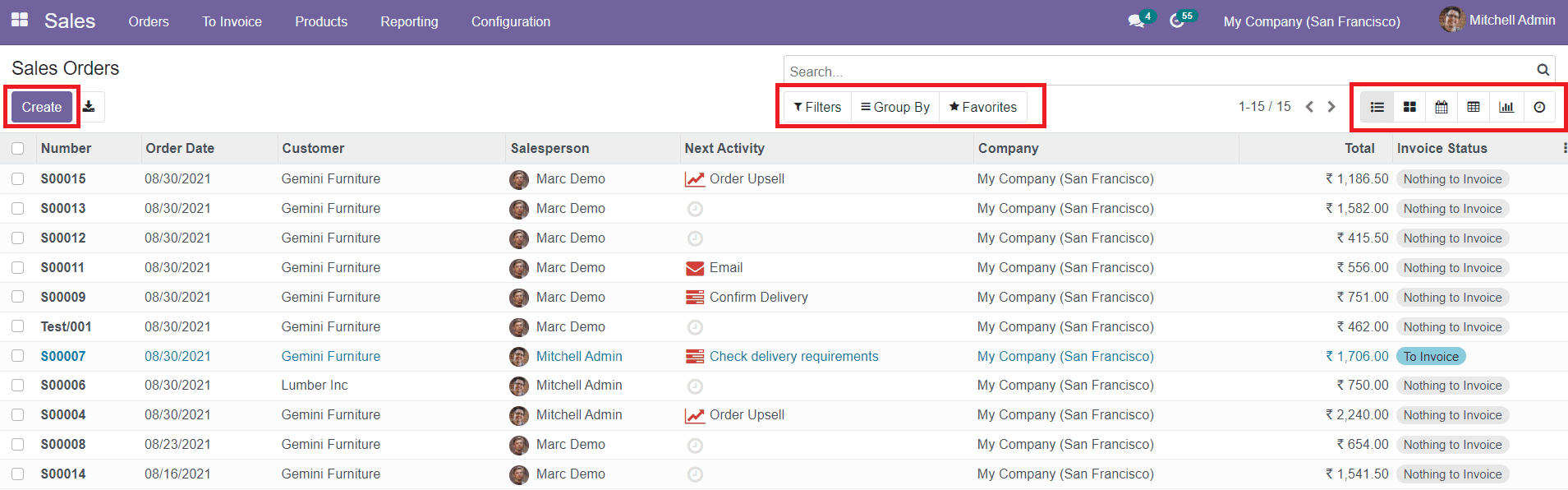
El panel principal de Órdenes de Venta contiene las opciones para filtrar y agrupar los datos disponibles en esta plataforma. Las opciones Filtros y Agrupar por se pueden utilizar para facilitar la búsqueda de un pedido de venta en particular. La vista del panel se puede cambiar a vistas Kanban, Pivot, Lista, Gráfica y Calendario según su conveniencia.
La vista previa de la lista de Órdenes de Venta mostrará detalles sobre el Número, Fecha del Pedido, Cliente, Vendedor, Próxima Actividad, Compañía, Total y Estado de la Factura de la Orden de Venta. También puede agregar opciones adicionales para mejorar la visibilidad de los datos utilizando las opciones disponibles en la lista que se muestra haciendo clic en los tres puntos en la esquina superior derecha de la ventana.
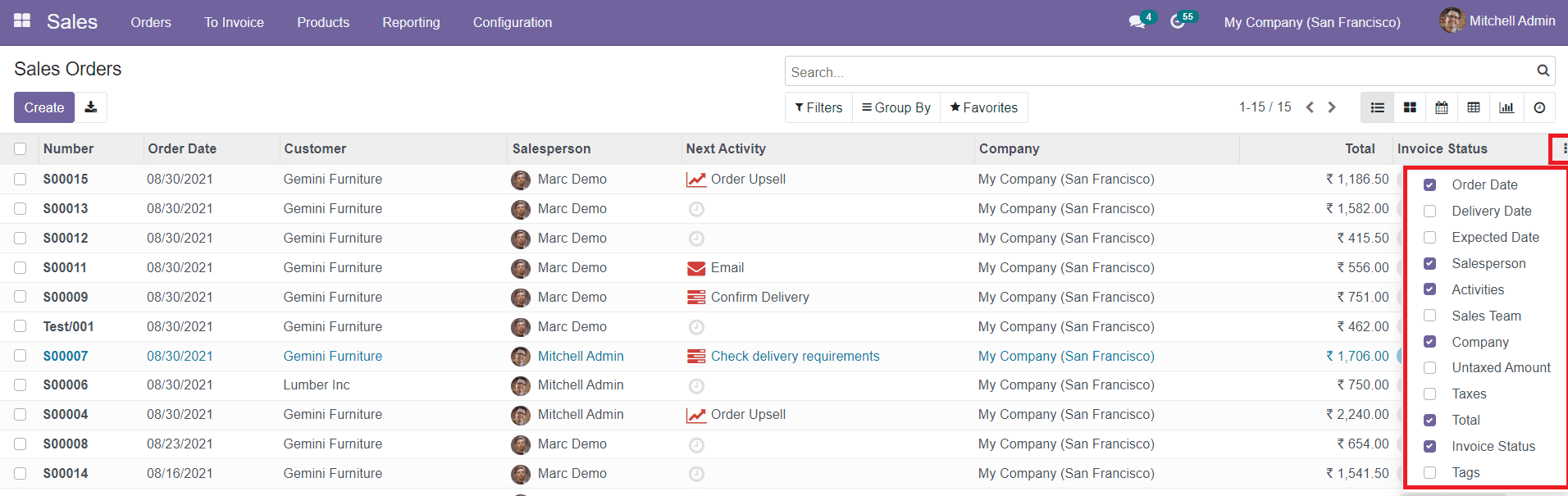
Odoo también te permitirá programar actividades fácilmente desde la misma ventana. El campo Próxima actividad en la vista de lista le ayudará a programar nuevas actividades relacionadas con la orden de venta.
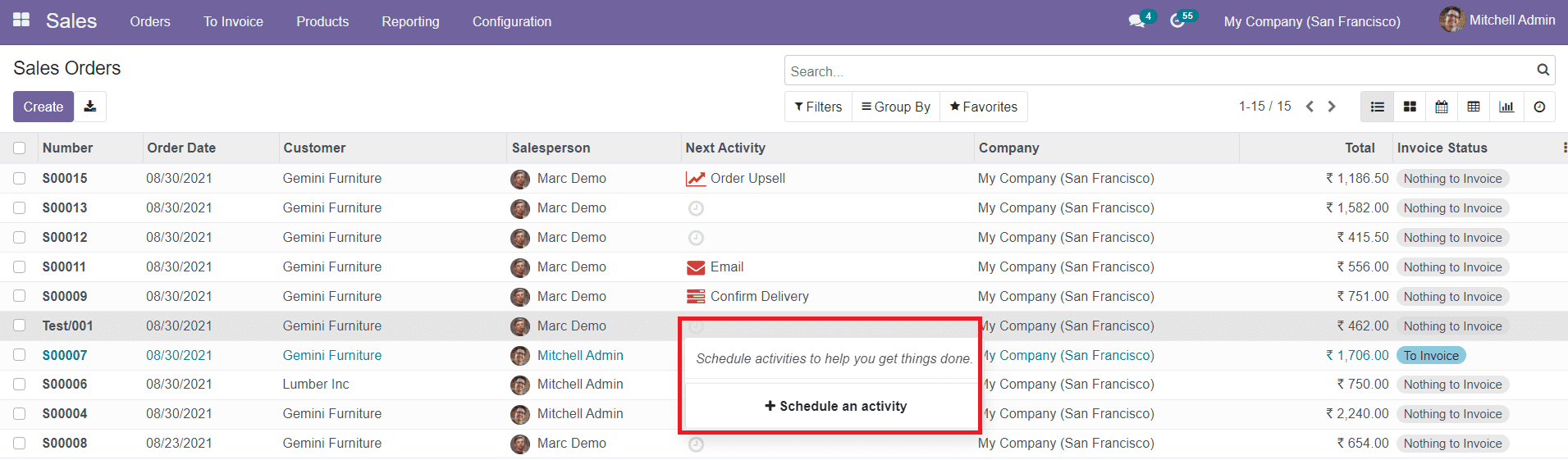
Al hacer clic en la siguiente actividad de la Orden de Venta respectiva se mostrará la opción llamada ‘Programar una Actividad’. Puede hacer clic en el botón + y agregar detalles al formulario como se muestra a continuación para programar una nueva actividad.
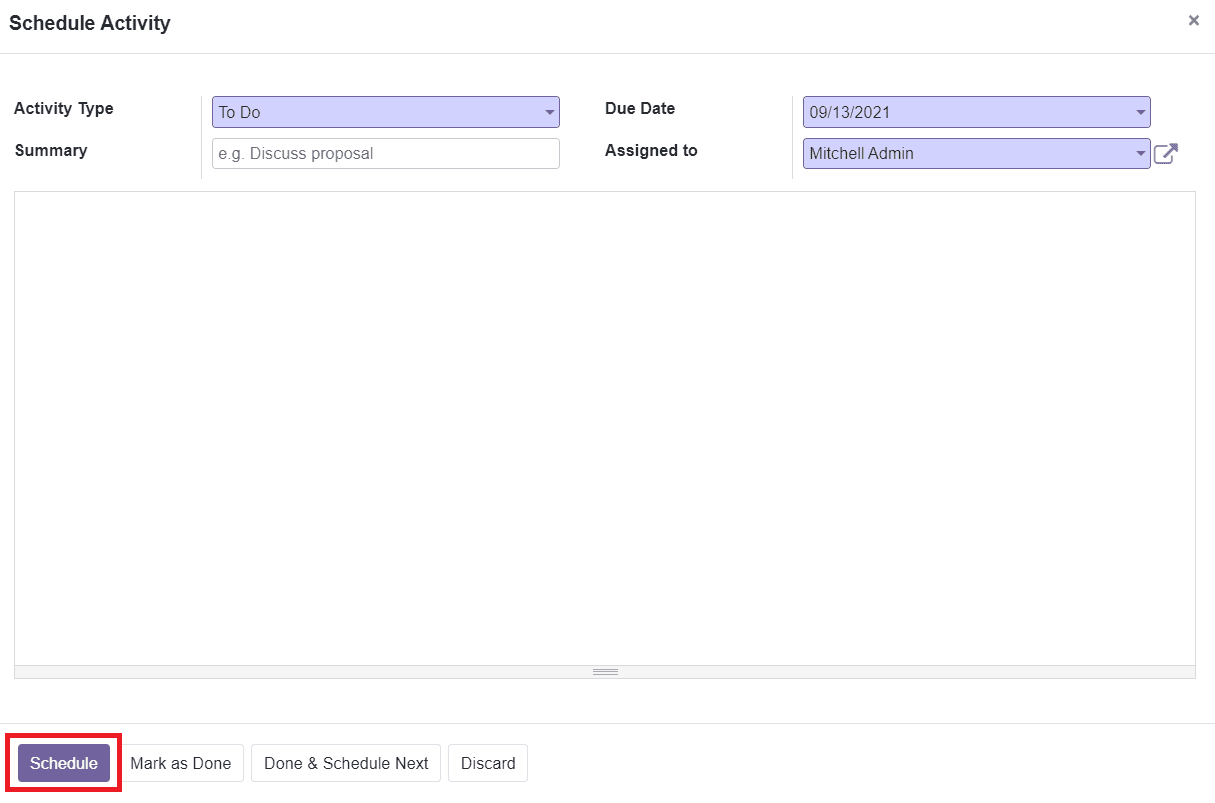
Ahora, analicemos cómo crear nuevos pedidos de ventas en el módulo Ventas. Para crear una nueva orden de venta, puede hacer clic en el botón ‘Crear’ en el panel principal de órdenes de venta. El primer paso de la creación de la Orden de Venta es crear una nueva cotización para el cliente.
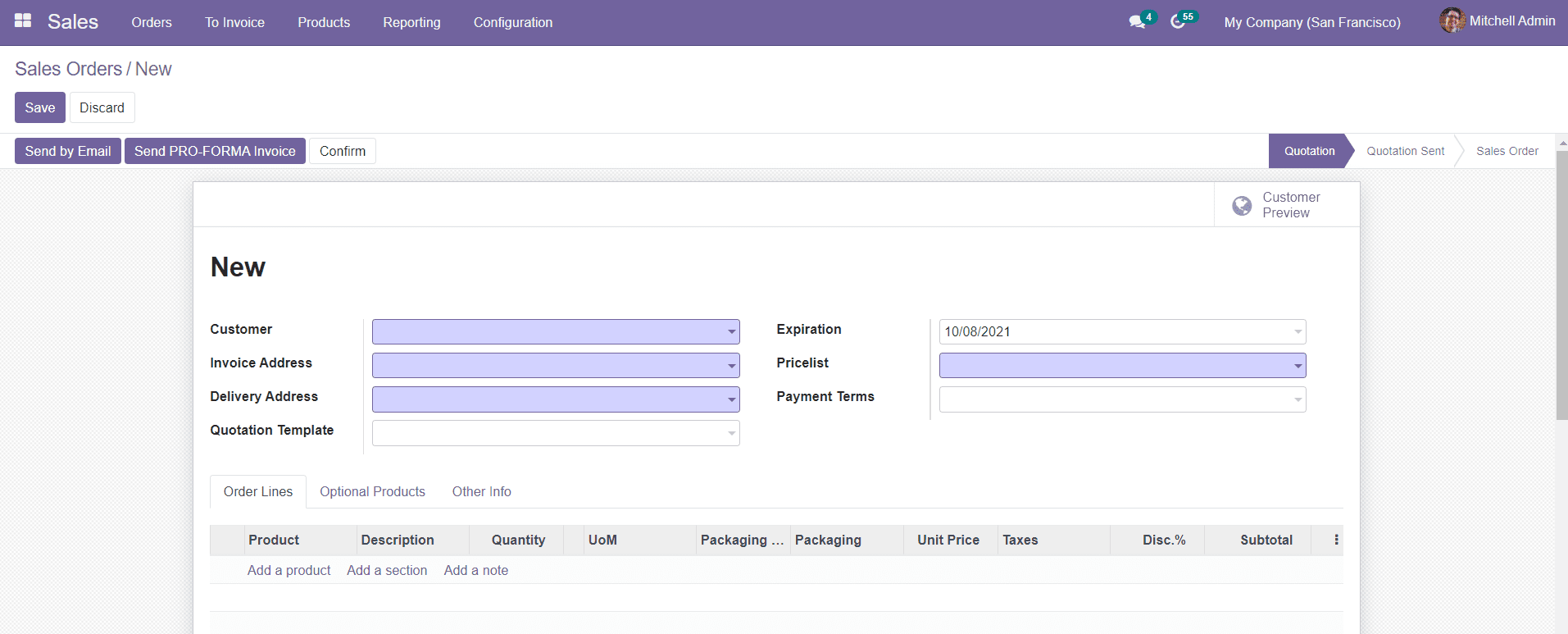
Puedes seguir los mismos pasos que hemos comentado en el apartado anterior sobre Cotizaciones de Venta para crear la cotización. Después de enviar el correo de cotización al cliente, podrá ver el botón ‘Confirmar’ para confirmar la venta del pedido.
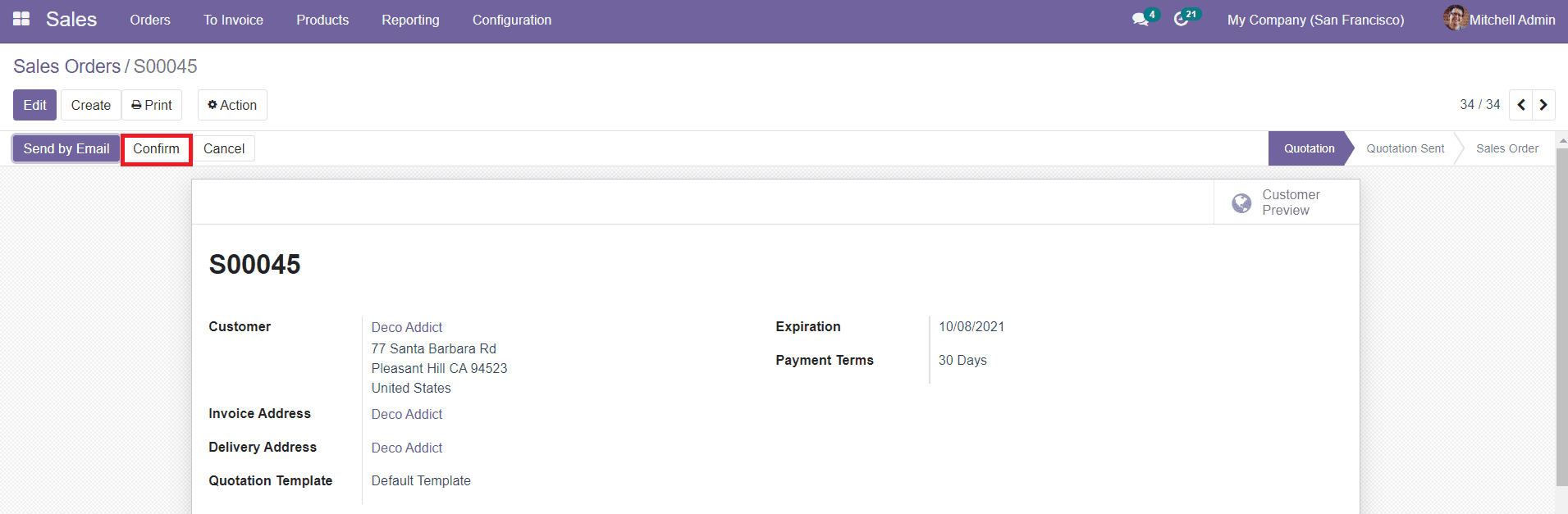
Si desea crear un pedido de venta directa sin enviar cotizaciones, puede hacer clic directamente en el botón ‘Confirmar’.
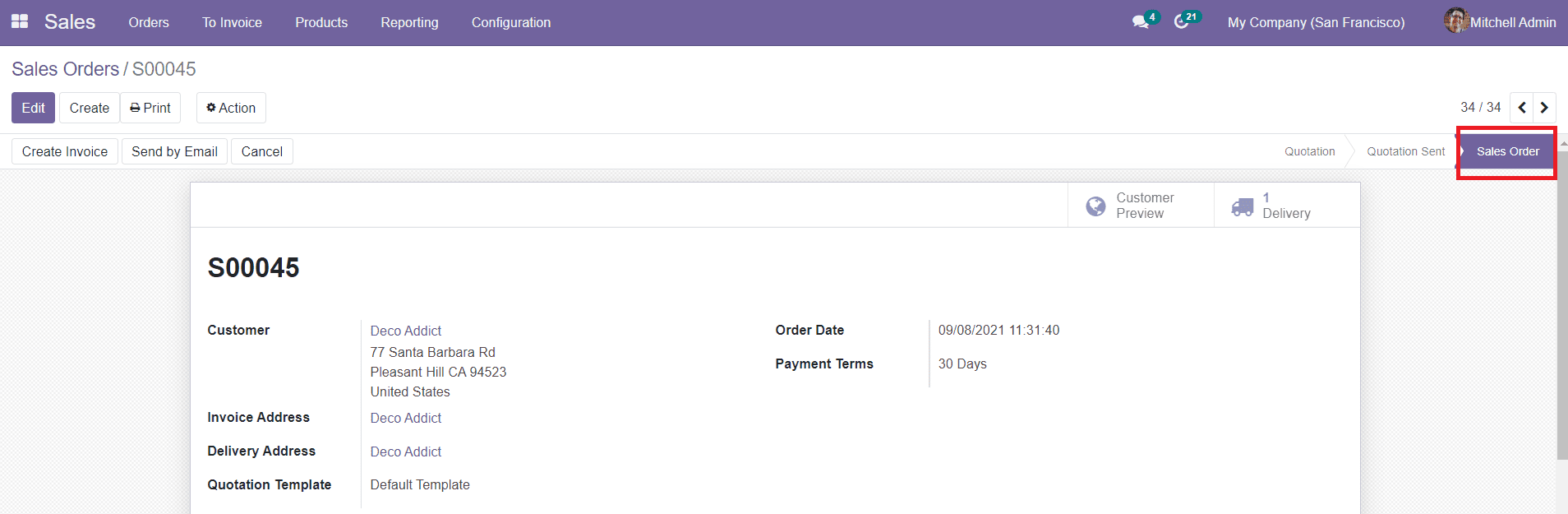
El estado del Pedido cambiará de Cotización a Pedido de Venta como se muestra en la imagen. Puede crear fácilmente una factura a partir del pedido de venta utilizando la misma plataforma que analizaremos en la siguiente sección.




